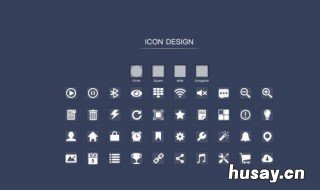
文章插图
1、首先右击桌面选排列图标/勾选显示桌面图标 。
2、如果故障依旧,打开任务管理器(按下“Ctrl+Alt+Del”组合键即可打开),点击“文件”→“新建任务”,在打开的“创建新任务”对话框中输入“explorer” , 单击“确定”按钮后,稍等一下就可以见到桌面图标了 。
3、如果故障依旧,按Windows键+R打开运行窗口,运行输入regedit回车打开注册表编辑器,定位到[HKEY_LOCAL_MACHINESOFTWAREMicrosoftWindows
NTCurrentVersionWinlogon],然后查看在右侧的Shell值是否为“Explorer.exe” 。如果不是,请手动修改为“Explorer.exe” 。双击Shell,在打开的对话框中的数值数据中输入Explorer.exe按确定,重启电脑即可 。
【打开电脑桌面上的图标全没了是怎么回事 打开电脑桌面上的图标全没了怎么打开软件】4、如果故障依旧,可能在你的C:Windows目录中的“explorer.exe”进程文件受损,请到网上下载“explorer.exe”进程文件,下载后,将它放到你的C:Windows目录中(如果你的电脑无法下载请用别的电脑下载或在别的电脑上将C:Windows目录中的“explorer.exe”进程文件用U盘复制下来,开机按F8进入安全模式中将“explorer.exe”进程文件,它放到你的C:Windows目录中即可 。
- 电脑word怎么去水印 用word怎么去水印
- 视频如何解码 视频如何解码软件
- 电脑出现不能打开文件seceditchm 电脑显示不能打开文件
- 流量卡设置apn 流量卡设置apn上网
- qq群文件下载慢怎么办 Qq群文件下载慢
- csf文件怎么打开播放 csf文件如何播放
- 启用缩放怎么关闭 怎样关闭启用缩放
- 名爵6acc自适应巡航怎么打开 名爵5自适应巡航怎么使用
- 压缩包已损坏或压缩格式未知无法打开怎么办 压缩包已损坏或压缩格式未知无法打开怎么办知乎
- 怎么打开手机称重器 打开手机称重功能
